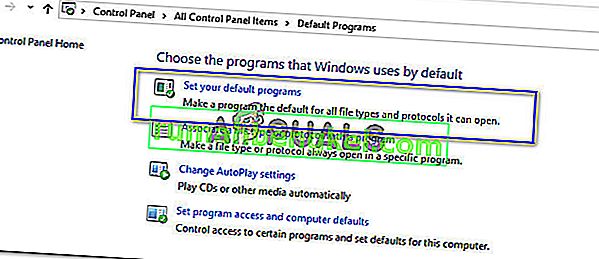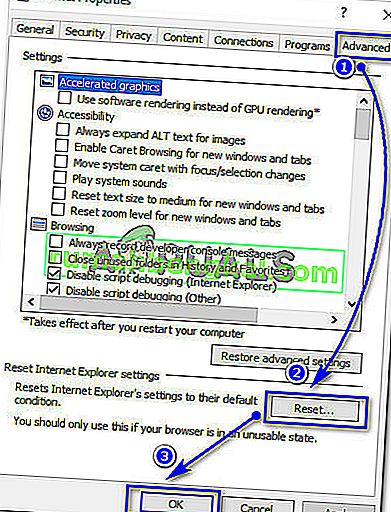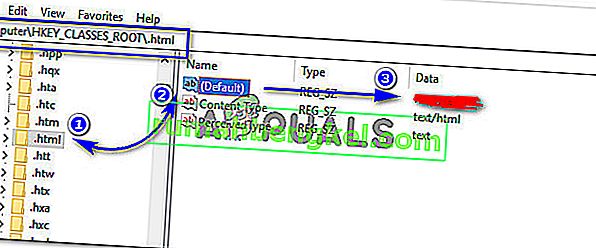ייתכן שנתקלת בשגיאה שמגבילה אותך מפתיחת קישורים בעת שימוש ב- Microsoft Outlook. בהתאם לגירסת Outlook שלך, שגיאה זו משתנה אך הבעיה בפועל זהה. בעיה זו טופלה מספר פעמים באתר האינטרנט של מיקרוסופט מכיוון שרבים ממשתמשי Windows החלו לקבל בעיה זו בכל פעם שניסו לפתוח קישור מתוך תוכנית Outlook שלהם.
בגירסאות 2007 ו- 2010 של Outlook, אתה עלול להיתקל בשגיאה אחרת כלומר "פעולה זו בוטלה עקב מגבלות שהיו בתוקף על מחשב זה. אנא פנה למנהל המערכת שלך ".

אך אם אתה נוטה להשתמש בגרסאות מאוחרות יותר של Outlook, כלומר Outlook 2013 ו- 2016, ייתכן שתוצג בפניך שגיאה המציינת "המדיניות של הארגון שלך מונעת מאיתנו להשלים פעולה זו עבורך. למידע נוסף, אנא צרו קשר עם דלפק העזרה שלכם ".

מדוע היפר-קישורים לא נפתחים מתוך Microsoft Outlook?
יכולות להיות מספר סיבות לכך ש- Outlook הפסיק לפתוח היפר-קישורים מבפנים. אחד מהם תואם לדפדפן האינטרנט המוגדר כברירת מחדל שלך שאולי הגדרת לדפדפני צד שלישי אחרים כמו Google Chrome / Firefox המותקנים במחשב שלך. אם לא עשית זאת בעצמך, יתכן שזה קרה באופן בלתי מורגש בגלל תוספות שונות שמשנות את דפדפן ברירת המחדל לאחר.
אז, כיצד לתקן קישורים שאינם נפתחים באמצעות Outlook?
על מנת לפתור בעיה זו, תוכל לעקוב אחר הפתרונות הנ"ל ולבדוק אם זה עובד עבורך.
פתרון מס '1: הגדרת Internet Explorer ו- Outlook כתוכניות ברירת מחדל
כדי להתמודד עם בעיה זו, עליך להגדיר את Internet Explorer כתוכנית ברירת המחדל שלך לפתיחת קישורים. מצד שני, אתה נדרש גם להגדיר את MS Outlook כתוכנית ברירת מחדל עבור כל שירותי הדוא"ל שלך. לשם כך, פשוט בצע את השלבים הבאים. תהליך זה כמעט זהה בכל גרסאות Windows.
- פתח את לוח הבקרה > תוכניות ברירת מחדל ולחץ על הגדר את תוכניות ברירת המחדל שלך .
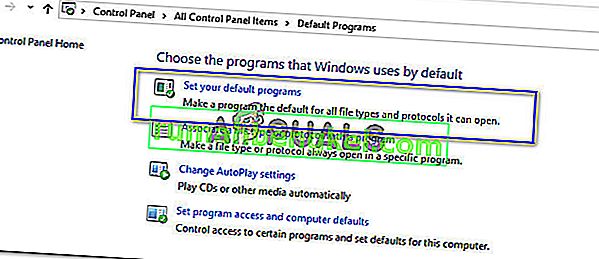
- בחלון הבא, הגדר את דפדפן האינטרנט המוגדר כברירת מחדל כ- Internet Explorer ולקוח הדוא"ל המוגדר כברירת מחדל ל- Outlook .

- לאחר מכן, הפעל מחדש את MS Outlook ובדוק אם הוא פותח קישור. אם לא, עברו לפיתרון הבא.
פתרון מס '2: איפוס הגדרות Internet Explorer
אם הבעיה ב- Outlook עדיין נמשכת לאחר ביצוע הפיתרון הנ"ל, עליך לאפס את ההגדרות של Internet Explorer.
- פתח אפשרויות אינטרנט מלוח הבקרה . ניתן גם ללחוץ על סמל גלגל השיניים הממוקם בפינה השמאלית העליונה של Internet Explorer ולבחור אפשרויות אינטרנט.
- בתוך חלונות אפשרויות האינטרנט / מאפייני אינטרנט , עבור לכרטיסייה מתקדם ולחץ על כפתורי איפוס ו אישור כפי שמוצג בתמונה למטה.
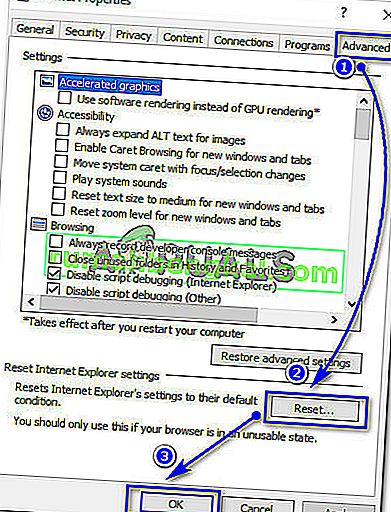
- ב Internet Explorer איפוס הגדרות חלון, סמן את ההגדרות אישיות מחק תיבת להיט האיפוס לאחר השלמת התהליך, להגדיר את Internet Explorer ו- Outlook תוכניות ברירת מחדל כפי שהצטייר מעל והפעילו מחדש את Internet Explorer. בדוק ב- Outlook אם הבעיה נפתרה.

פתרון מס '3: בדיקת מפתח הרישום בתוך עורך הרישום
עורך הרישום הוא כלי גרפי המאפשר למשתמשים לבצע שינויים ברישום Windows.
הערה: לפני ביצוע שלב זה, ודא כי אתה יוצר נקודת שחזור מערכת. יש לנו מדריך מקיף המכסה את כל הדרכים ליצור נקודת שחזור מערכת .
- פתח את עורך הרישום על ידי הקלדת regedit בתוך תיבת החיפוש ב- Windows 8 ו- 10. אם אתה משתמש ב- Windows 7, תוכל לעשות זאת על ידי לחיצה על התחל> הפעל והקלדת regedit ואחריו מקש Enter .
- בתוך עורך הרישום, מצא את מפתח .html בתוך מיקום HKEY_CLASSES_ROOT , לחץ עליו ובחלונית הימנית, בדוק אם (ברירת מחדל) אם הוא ריק או שאין לו נתונים, ייתכן שהוא בהחלט יכול להיות פרצה.
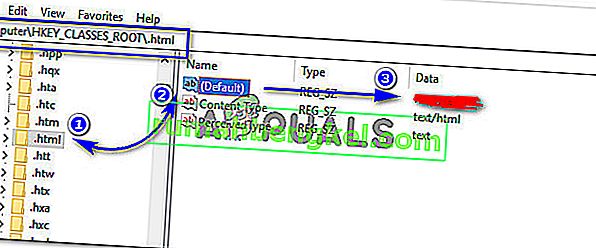
- לחץ פעמיים על (ברירת מחדל) והגדר את נתוני הערך שלו ל- htmlfile (תלוי רישיות). לחץ על אישור והפעל מחדש את המחשב האישי. חפש ב- Outlook אם הוא פותח קישורים ללא שום בעיה.

פתרון מס '4: שימוש בכלי תיקון קל של מיקרוסופט (Windows 7 ומעלה גרסאות קודמות בלבד)
פתרון זה מיועד לאלו המשתמשים ב- Windows 7 או בגרסאות קודמות. הורד את הכלי Easy Fix מקישור זה . לחץ על אני מסכים לבדוק ולחצן הבא מספר פעמים. זה יתקן את הבעיה באופן אוטומטי. חפש שוב את Outlook. אני מקווה שזה אולי נפתר.